SANGOでリンクボタンを設定する方法
こちらの記事では、SANGOでリンクボタンを設定する方法について解説しています。
というのも、私も初めてSANGOでリンクボタンを設定しようとしたときに、選択項目がグレーアウトして設定できない・・・
という問題に合いました。
このような感じです。
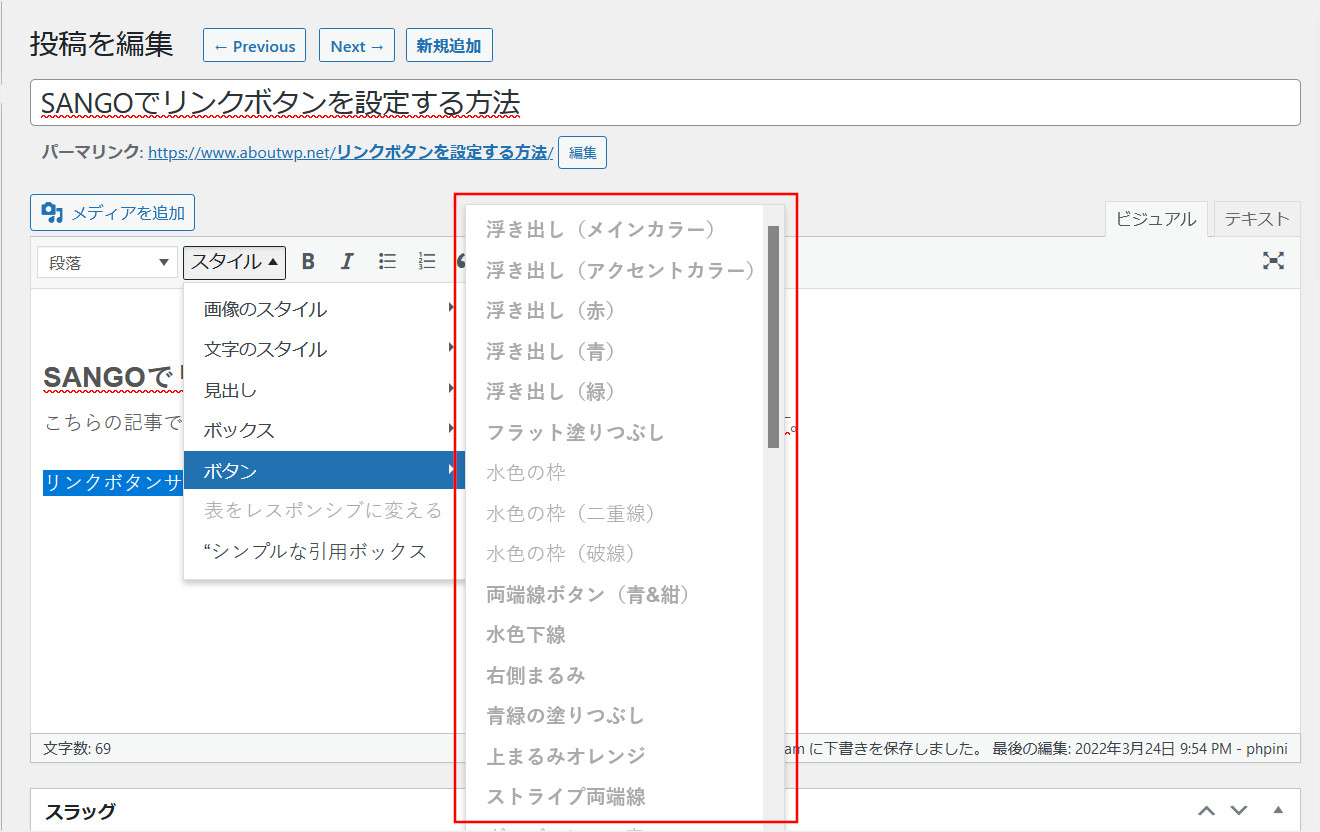
これは、単純に私がSANGOの仕様をきっちりと理解していなかっただけなのですが・・・
恐らく同じようにボタンを設定できないという方もいると思うので、今回はその方法を分かりやすく解説します。
といっても、難し作業ではないので安心してください。
SANGOでリンクボタンを設定する方法
SANGOでリンクボタンを設定する場合、事前にテキストに対してリンクを貼っておきます。
その状態にしておくことで、リンクボタンを設定できるようになります。
↓
上記テキストを選択する
↓
エディタの「スタイル」から好みのボタンを選択する
SANGOでリンクボタンを設定する場合の作業はこれだけです。
念のため、画像付きでもっと詳しく説明していきます。
今回は「リンクボタンサンプル」というテキストに対して設定してみます。
まずは「リンクボタンサンプル」をエディタ上で選択します。
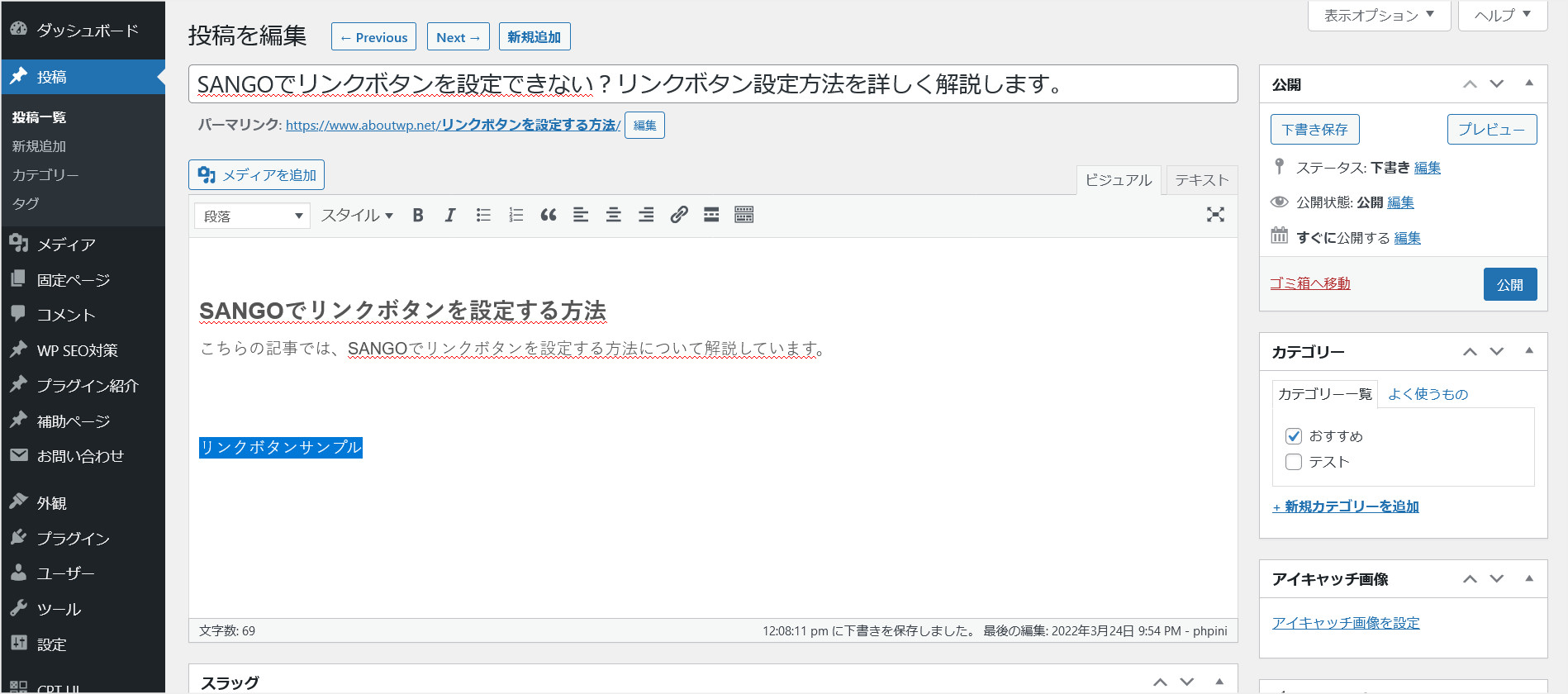
このテキストに対してリンクを設定します。
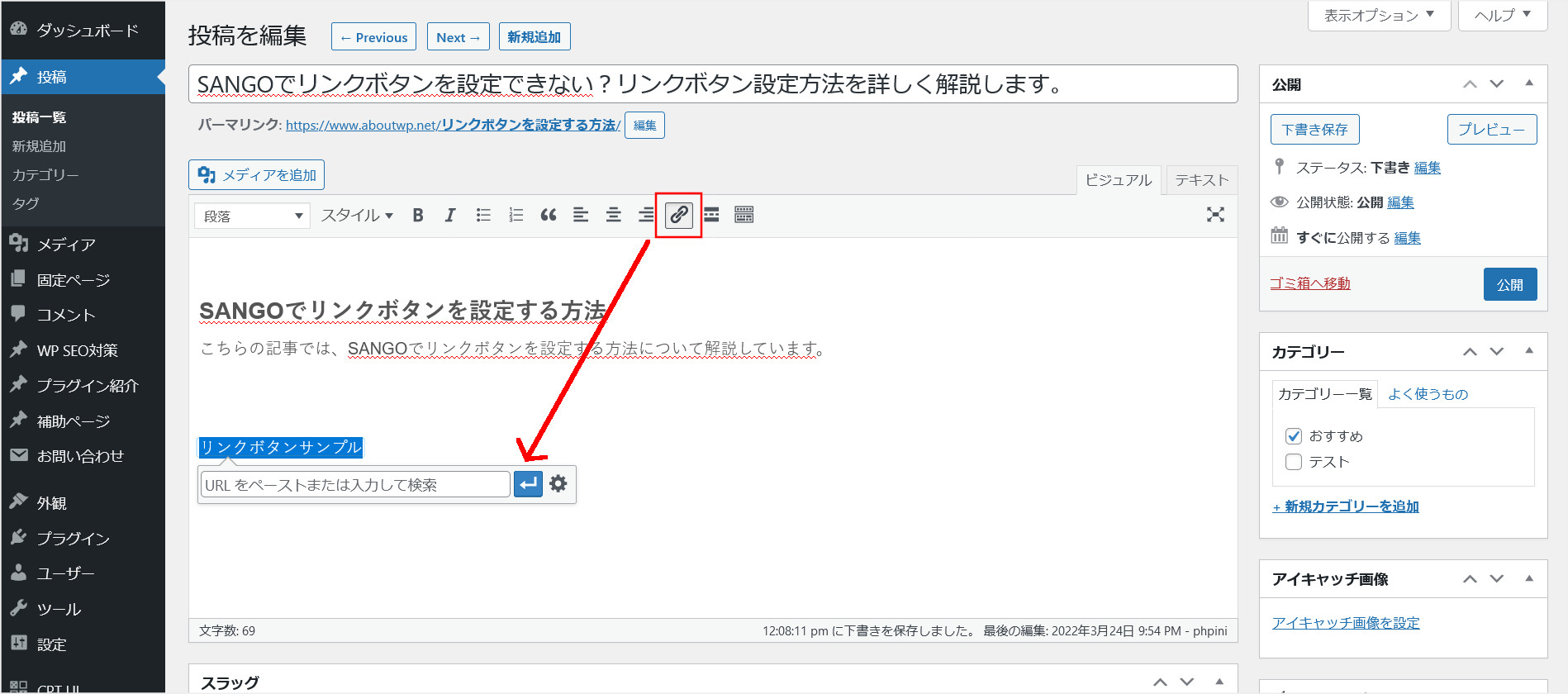
↓
リンク先のURLを入力して、右側にある矢印ボタンをクリックすると選択したテキストに対してリンクが貼られます。
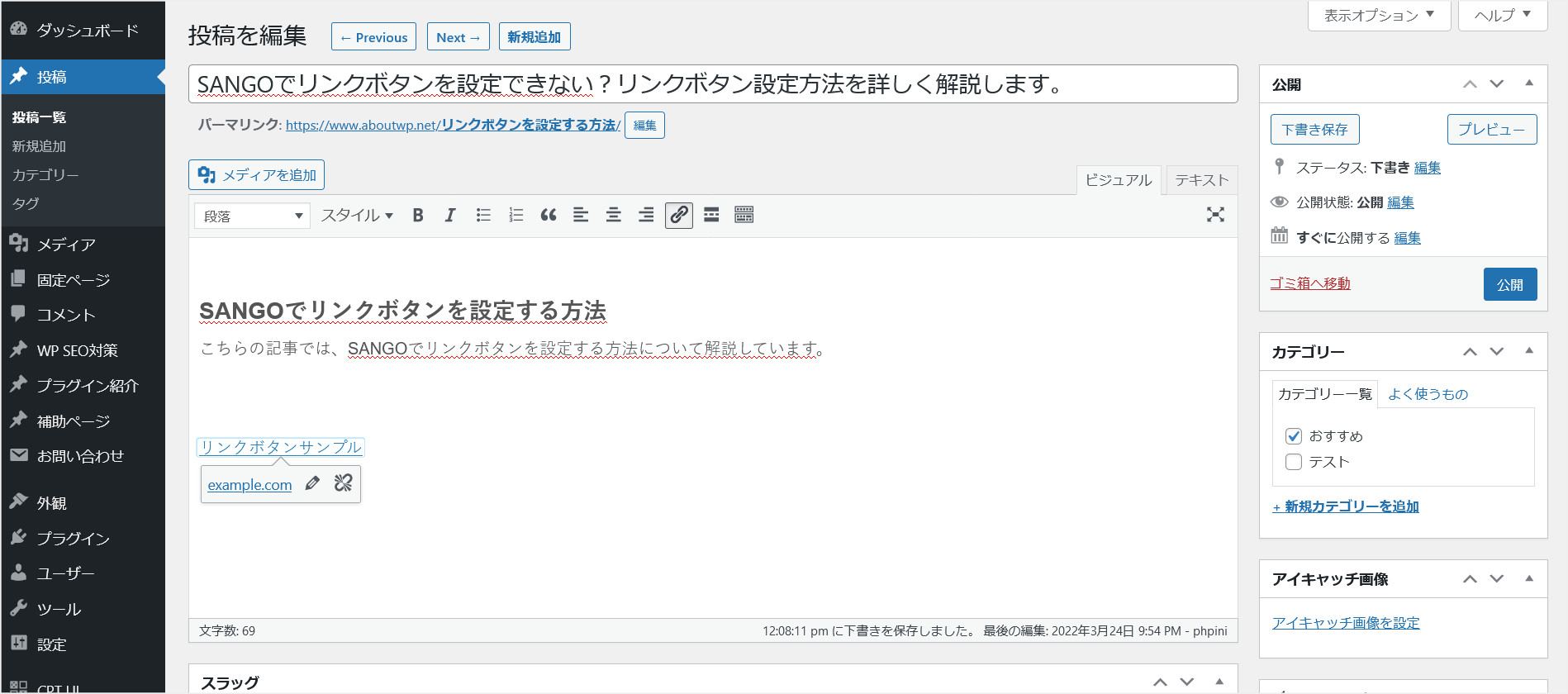
この状態でエディタの「スタイル」→「ボタン」を選択して、好みのボタンを設定します。
再度、リンク設定済みの「リンクボタンサンプル」テキストを選択してください。
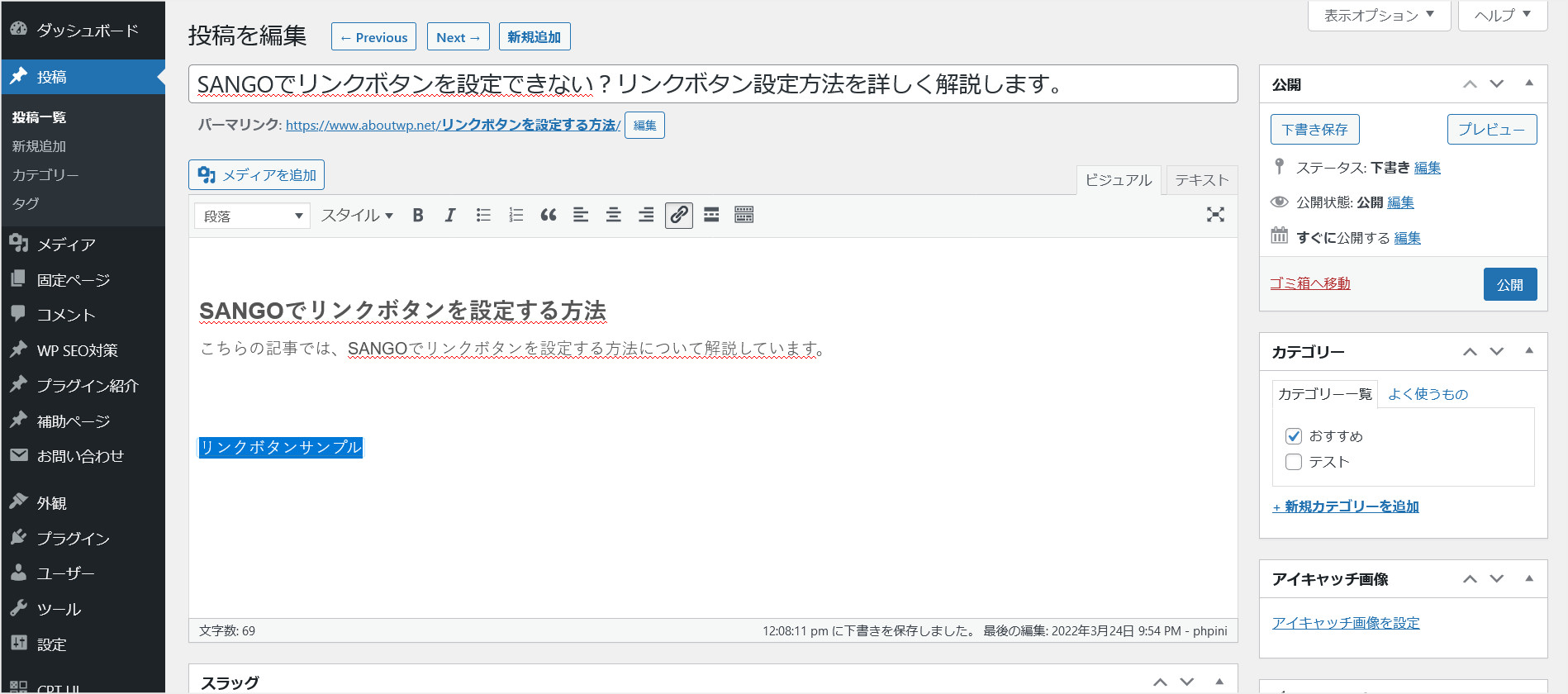
↓
これでボタンを選択できる状態になっているので、好みのボタンを選択します。
今回は「浮き出し(アクセントカラー)」を選択してみます。
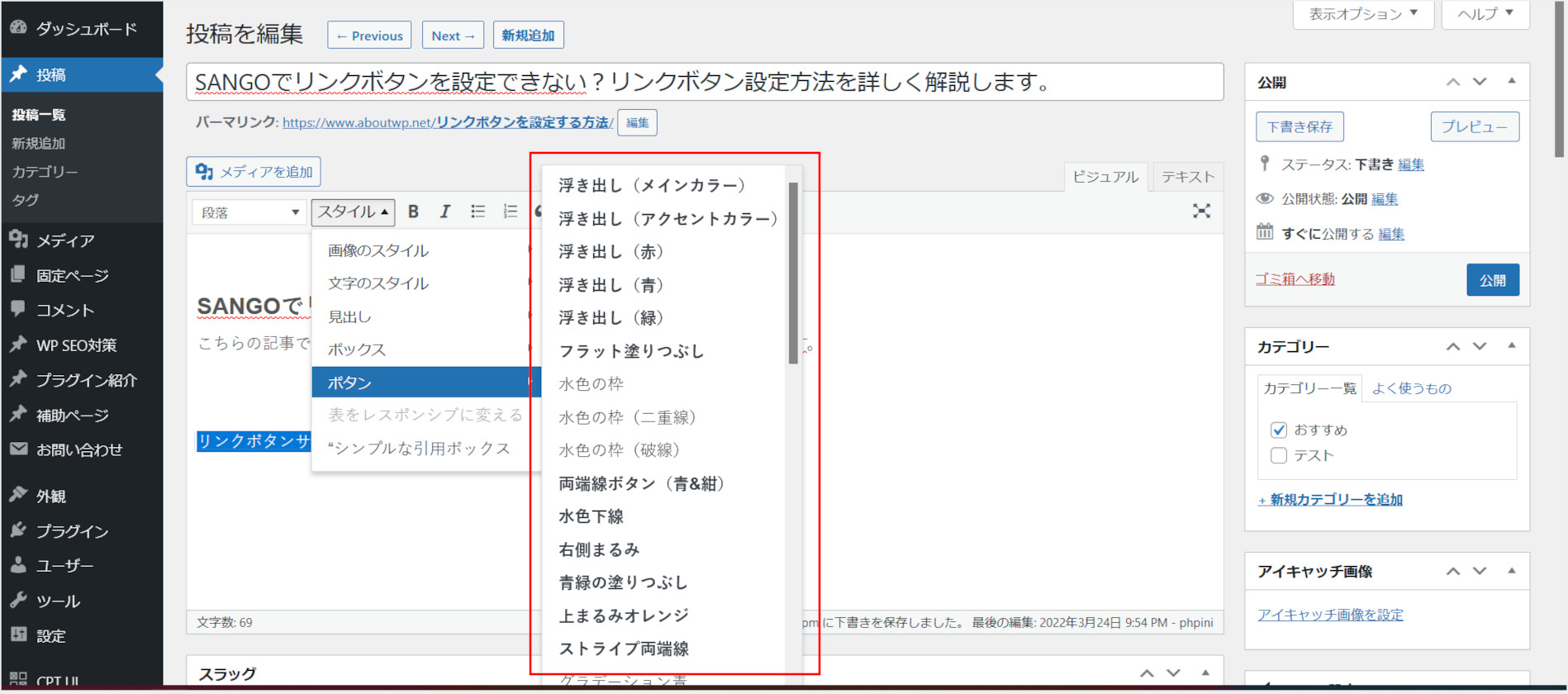
↓
これでボタンの設定が完了です。
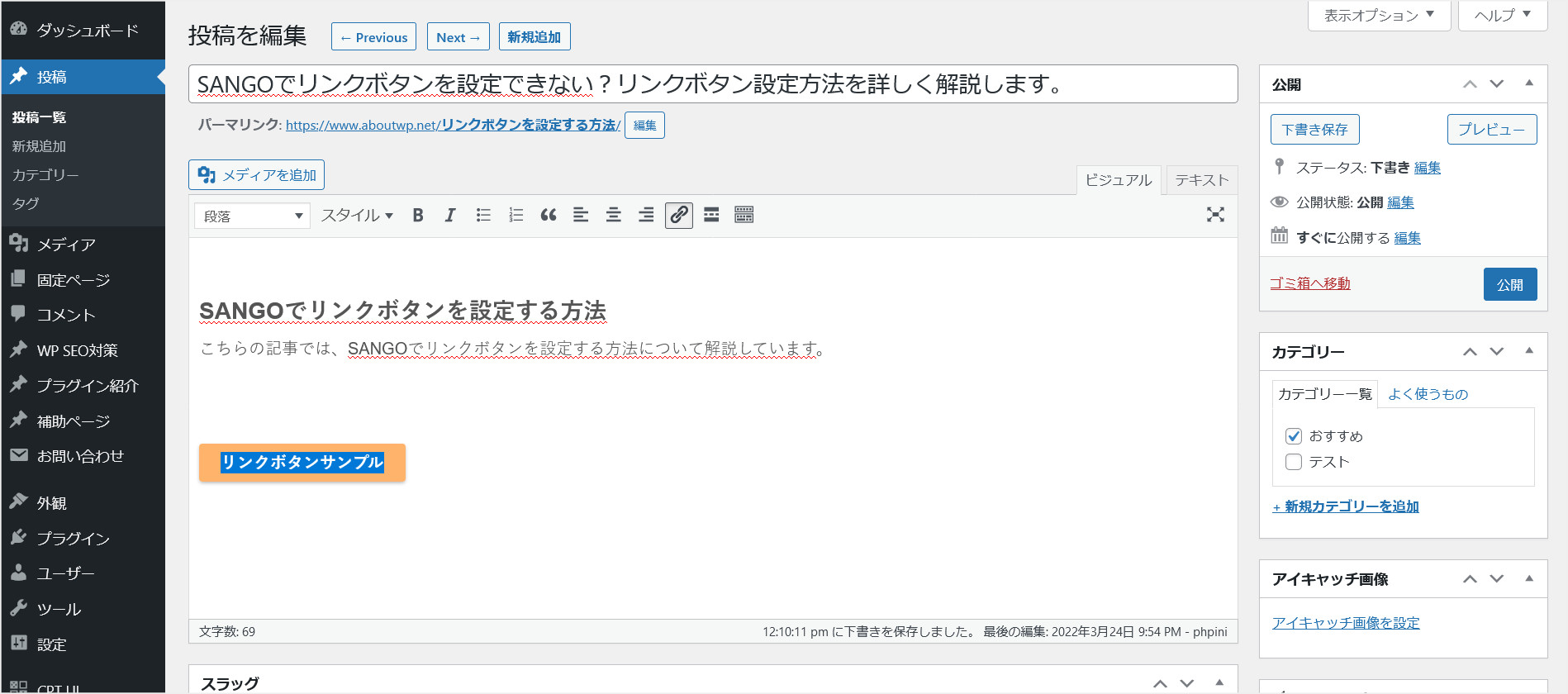
最後にユーザー側の公開画面を確認してみましょう。
このように選択したボタンがリンク付きで表示されていればOKです。
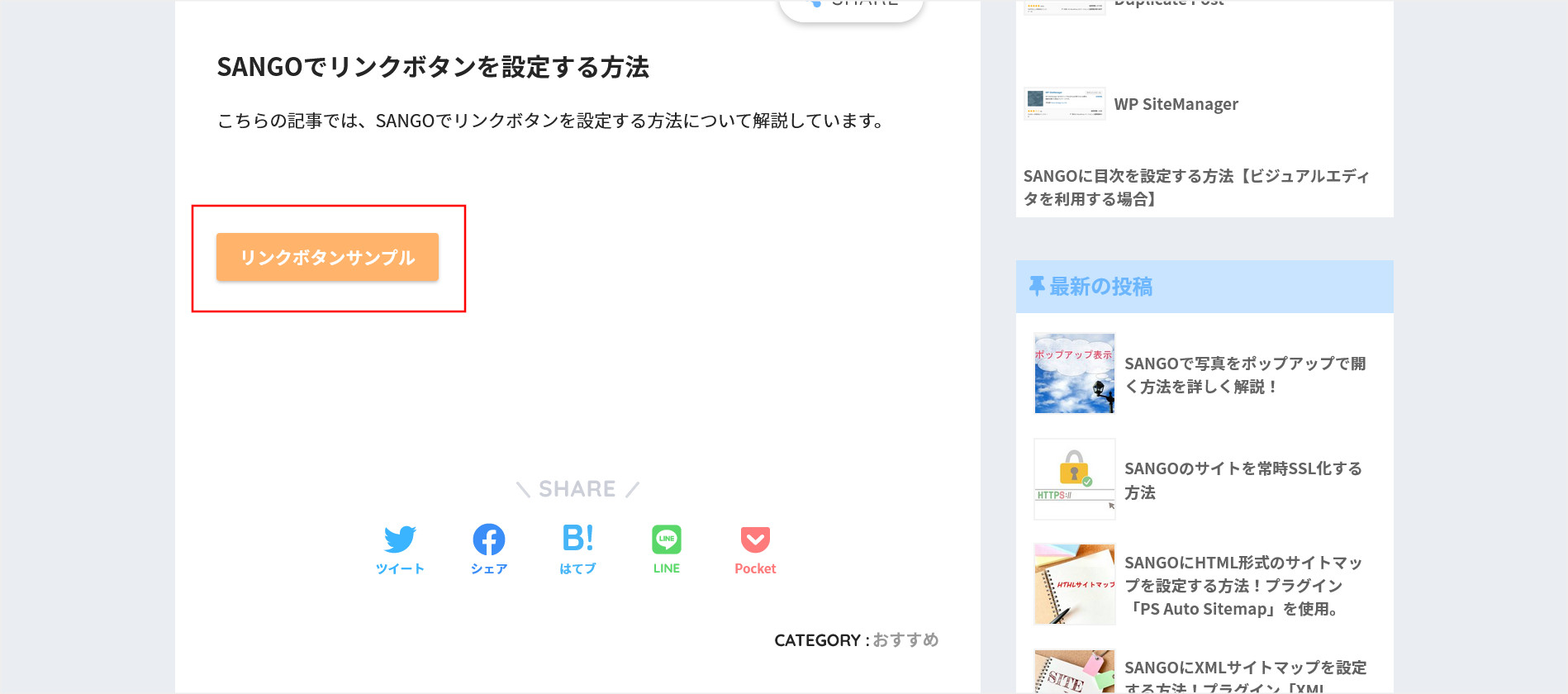
このように文章にしてしまうと面倒に感じる方もいるかもしれないですが、作業時間は30秒もかかりません。
リンク付きのボタンて、例えばアフィリエイトをやられている方や、ブログで収益を出そうとされている方には必須ですよね。
SANGOでも簡単に設定できるので、バンバン設定して収益を上げていきましょう!
「SANGOでリンクボタンを設定する方法」のまとめ
今回は、WOrdPressテーマ「SANGO」を利用されている方に向けて、リンク付きのボタンを設定する方法を紹介しました。
ブログやアフィリエイトをやっていると、広告リンクを貼ったボタンは目立たせたいですよね。
そのような方は積極的にリンク付きのボタンを利用して収益アップを目指しましょう!
SANGOでは様々なボタンを用意してくれていて、ビジュアルエディタ上から簡単に設定できます。
これを活用しないわけにはいかないですよね!




